Jak stworzyć historię na Facebooku

Historie na Facebooku mogą być bardzo zabawne do tworzenia. Oto jak możesz stworzyć historię na swoim urządzeniu z systemem Android i komputerze.
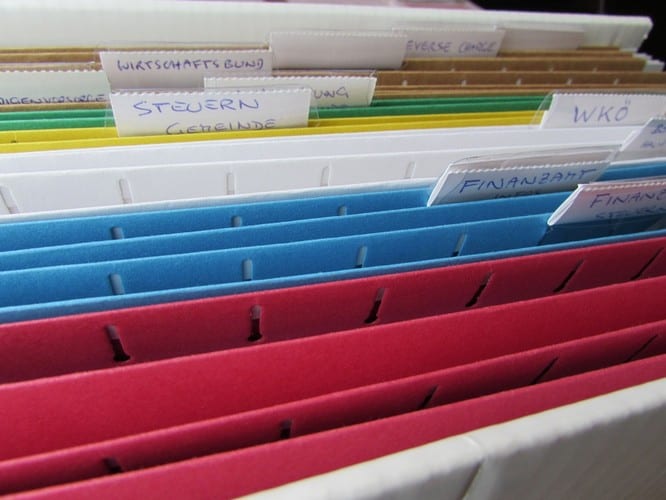
Jeśli stale wysyłasz duże pliki, na pewno doświadczyłeś sytuacji, w której plik był po prostu zbyt duży, aby go wysłać. Ilekroć tak się stanie, najlepszą rzeczą, jaką możesz zrobić, to skompresować plik, aby go zmniejszyć.
Ponieważ prawdopodobnie robisz prawie wszystko na swoim urządzeniu z Androidem, oto lista aplikacji na Androida, które pomogą Ci skompresować pliki. Aplikacje na liście są bezpłatne i łatwe w użyciu.
WinZip to jedna z najpopularniejszych aplikacji na Androida do zipowania plików. Ma kilka zakupów w aplikacji, ale opcje kompresji plików są bezpłatne.
Aby skompresować pliki, otwórz aplikację i przejdź do miejsca, w którym masz plik, który chcesz skompresować. Aplikacja pokaże opcje dostępu do karty SD lub zewnętrznej karty SD. Wyszukaj plik i upewnij się, że wybierzesz właściwy plik, dotknij go.
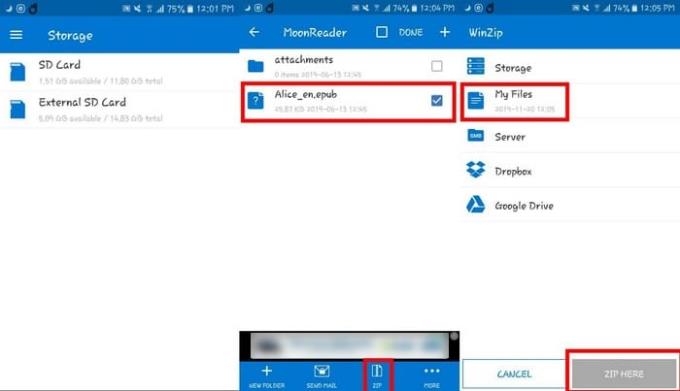
WinZip użyje aplikacji, którą powinieneś już mieć na swoim telefonie, aby pokazać plik, który chcesz skompresować. Jeśli masz właściwy, cofnij się o jeden i przytrzymaj plik. Na dole pojawi się opcja spakowania pliku.
Musisz także wybrać, gdzie chcesz skompresować plik. Do wyboru masz takie opcje jak:
Po wybraniu miejsca, w którym chcesz skompresować plik, dotknij niebieskiego przycisku Zip Here w prawym dolnym rogu. Proces powinien zająć tylko kilka sekund.
RAR jest nie tylko dobry do kompresji plików, ale jest również świetnym wyborem, jeśli chodzi o rozpakowywanie. Aplikacja działa również jak podstawowy eksplorator plików i menedżer. RAR może kompresować pliki jako TAR, RAR, ZIP, GZ, BZ2, 7Z, XY, ISO i ARJ.
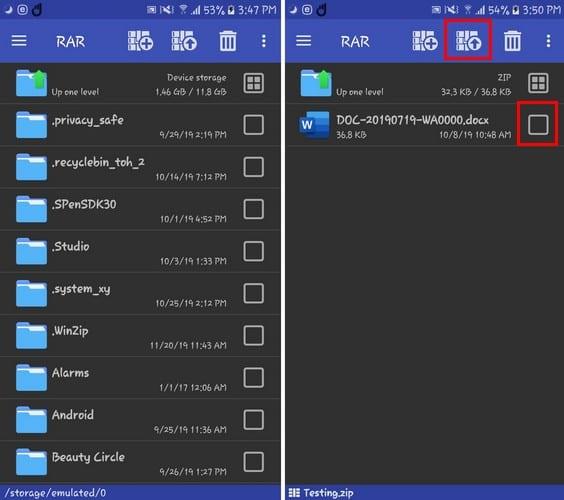
Aby skompresować plik, otwórz aplikację i przejdź do pliku, który chcesz skompresować. Upewnij się, że pole obok pliku jest zaznaczone i dotknij ikony ze strzałką skierowaną w górę (umieszczoną u góry). Musisz ustawić opcje archiwizacji, ale po tej konfiguracji możesz zacząć.
Kolejna popularna aplikacja, której możesz użyć do skompresowania i rozpakowania plików w 7Zipper . Po zainstalowaniu aplikacji wyjaśni ona, co może zrobić każda opcja. W ten sposób nie pozostawiasz niczego przypadkowi i wybierasz zły wybór.
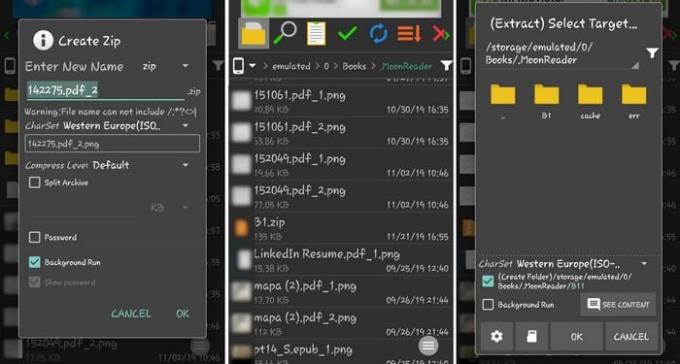
Możesz szybko skompresować plik, przechodząc do miejsca, w którym masz plik i długo go naciskając. Nowe okno z dużą różnorodnością opcji, takich jak:
Aplikacja może również działać jako przeglądarka tekstu, kalendarz zdjęć, skaner multimediów i inne przydatne rzeczy. Aplikacja jest darmowa z nieinwazyjnymi reklamami.
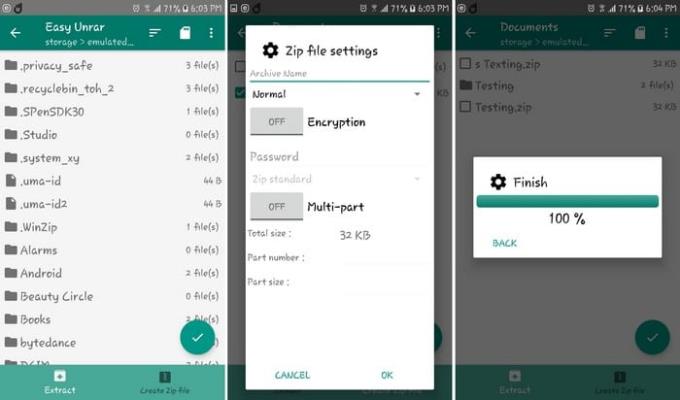
Kompresja plików jest również łatwym zadaniem w Easy Unrar . Aplikacja jest przyjazna dla początkujących i nie bombarduje Cię zbyt wieloma funkcjami ani reklamami.
Gdy po raz pierwszy otworzysz aplikację, zobaczysz opcje Rozpakuj spakowany plik lub utwórz własny. Aby skompresować swój pierwszy plik, dotknij opcji Utwórz plik Zip, a każdy plik nagle będzie miał pole wyboru z boku.
Wybierz plik, który chcesz skompresować i dotknij znacznika wyboru w kółku. Zobaczysz również opcje szyfrowania pliku i dodania hasła. Po zakończeniu konfiguracji dotknij OK, a proces zajmie tylko kilka sekund.
Kompresując plik, możesz zaoszczędzić sporo miejsca, co znacznie ułatwi proces wysyłania. Którą aplikację wypróbujesz jako pierwszą? Daj mi znać w komentarzach poniżej.
Historie na Facebooku mogą być bardzo zabawne do tworzenia. Oto jak możesz stworzyć historię na swoim urządzeniu z systemem Android i komputerze.
Dowiedz się, jak wyłączyć irytujące automatyczne odtwarzanie wideo w Google Chrome i Mozilla Firefox za pomocą tego samouczka.
Rozwiąż problem, w którym Samsung Galaxy Tab S8 utknął na czarnym ekranie i nie włącza się.
Przeczytaj teraz, aby dowiedzieć się, jak usunąć muzykę i filmy z tabletów Amazon Fire i Fire HD, aby zwolnić miejsce, uporządkować lub poprawić wydajność.
Poradnik pokazujący dwa rozwiązania, jak na stałe uniemożliwić aplikacjom uruchamianie się przy starcie na urządzeniu z Androidem.
Ten poradnik pokazuje, jak przesyłać wiadomości tekstowe z urządzenia Android za pomocą aplikacji Google Messaging.
Masz Amazon Fire i chcesz zainstalować Google Chrome? Dowiedz się, jak zainstalować Google Chrome za pomocą pliku APK na urządzeniach Kindle.
Jak włączyć lub wyłączyć funkcje sprawdzania pisowni w systemie Android.
Kiedy Samsung zaprezentował nową linię tabletów flagowych, było na co czekać. Galaxy Tab S9 i S9+ przynoszą oczekiwane ulepszenia, a Samsung wprowadził także Galaxy Tab S9 Ultra.
Czy kochasz czytać eBooki na tabletach Amazon Kindle Fire? Dowiedz się, jak dodać notatki i podkreślać tekst w książce na Kindle Fire.






